Les fonctionnalités de jeu ne sont pas disponibles pour le bureau Windows [Correction]
 Les vrais gamers utilisent le meilleur navigateur de jeu : Opera GX Opera GX est une version spéciale du célèbre navigateur Opera qui est construite spécifiquement pour répondre aux besoins des gamers. Équipé de fonctionnalités uniques, Opera GX vous aidera à tirer le meilleur parti de vos jeux et de votre navigation quotidienne :
Les vrais gamers utilisent le meilleur navigateur de jeu : Opera GX Opera GX est une version spéciale du célèbre navigateur Opera qui est construite spécifiquement pour répondre aux besoins des gamers. Équipé de fonctionnalités uniques, Opera GX vous aidera à tirer le meilleur parti de vos jeux et de votre navigation quotidienne :
- Limiteur de CPU, RAM et réseau avec un tueur d’onglets chauds
- Intégré à Twitch, Discord, Instagram, Twitter et aux Messageries directement
- Commandes sonores intégrées et musique personnalisée
- Thèmes de couleurs personnalisés par Razer Chroma et pages sombres forcées
- VPN gratuit et bloqueur de publicités
- Téléchargez Opera GX
Vous pouvez obtenir Les fonctionnalités de jeu ne sont pas disponibles pour le bureau Windows ou l’explorateur de fichiers en essayant d’utiliser la Game Bar. Vous obtiendrez probablement cette erreur car des fichiers multimédias manquent ou que vous avez désactivé les fonctionnalités de jeu.
Voici comment le corriger :
Comment activer les fonctionnalités de jeu sur le bureau Windows ?
Avant de procéder aux corrections de ce guide, essayez d’ouvrir la Game Bar à partir de l’application Microsoft comme solution de contournement. De plus, gardez votre Windows à jour.
1. Activer le mode jeu
- Appuyez sur la touche Windows + I et sélectionnez l’option Jeux.
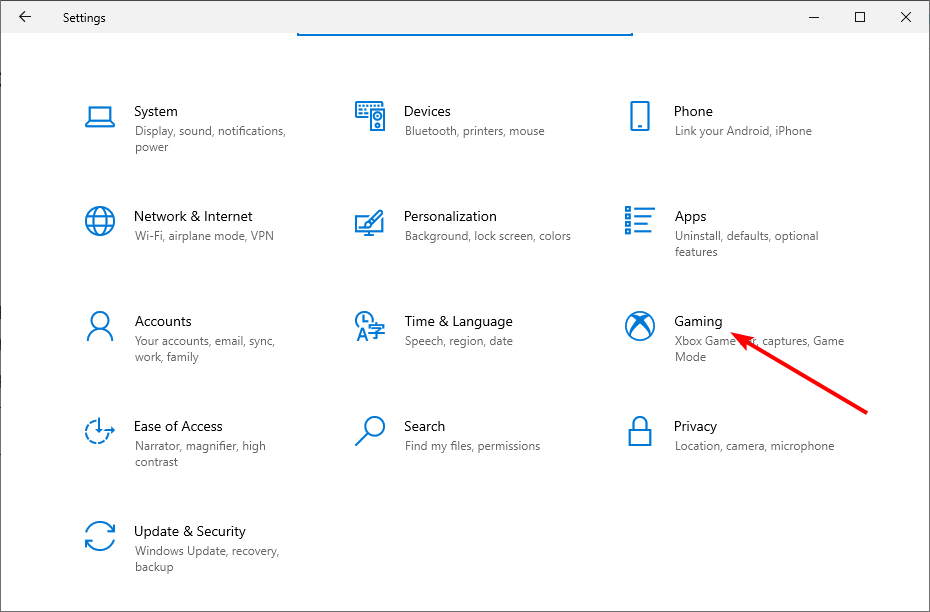
- Activez l’interrupteur sous la section Game bar.
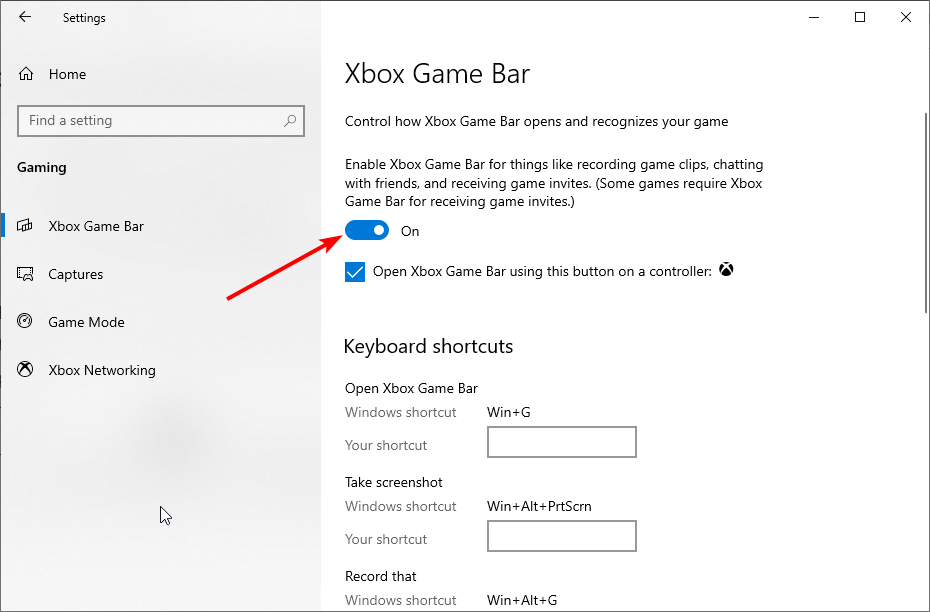
- Maintenant, cliquez sur l’option Capture dans le volet gauche.
- Activez l’interrupteur sous Enregistrer en arrière-planpendant que je joue à un jeu.
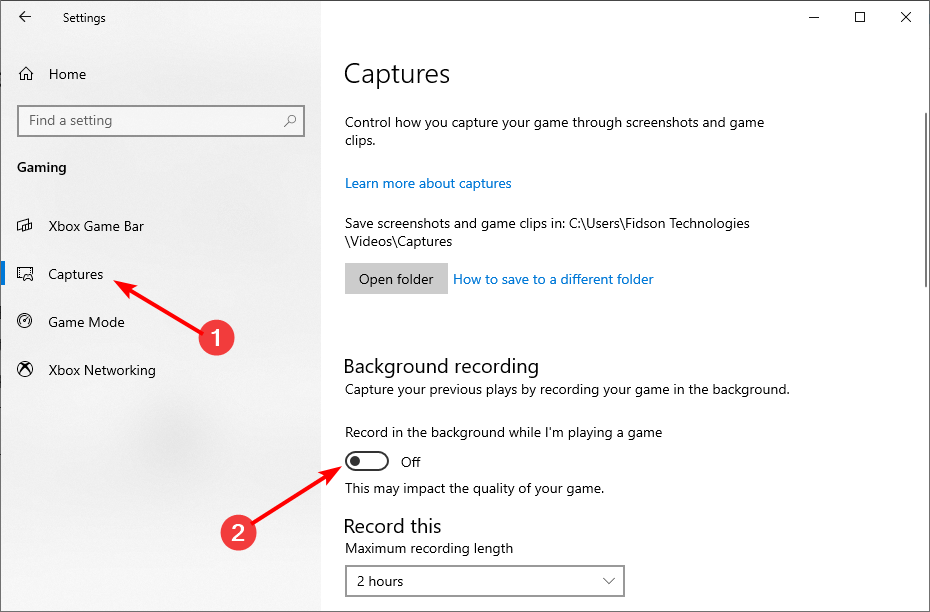
- De là, choisissez Mode jeu dans le volet gauche.
- Enfin, activez l’interrupteur pour le Mode jeu.
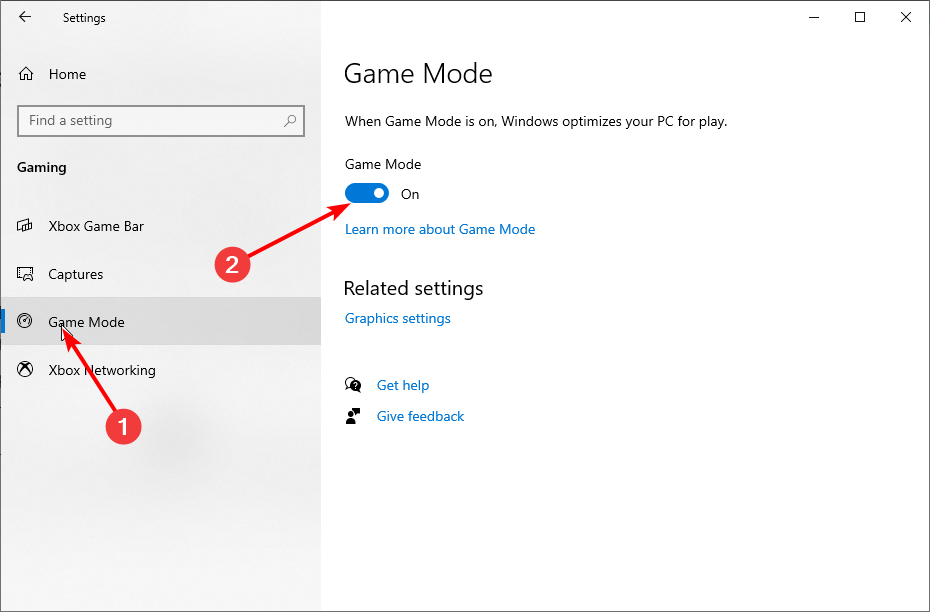
Avant de pouvoir utiliser la Xbox Game Bar pour enregistrer des jeux, vous devez activer les fonctionnalités nécessaires dans les paramètres. Sinon, vous continuerez à recevoir la même invite.
En savoir plus sur ce sujet
- Comment télécharger FiveM sur Windows 11 (Guide 2025)
- Recours pour interdiction Activision (2025) : Comment soumettre et gagner votre affaire
- 7 meilleurs services de jeux en cloud en 2025
- 5 meilleurs jeux de pachinko pour Windows PC : Flashy & rapide
2. Réinitialiser la Xbox Game Bar
- Appuyez sur la touche Windows + I et sélectionnez Applications.
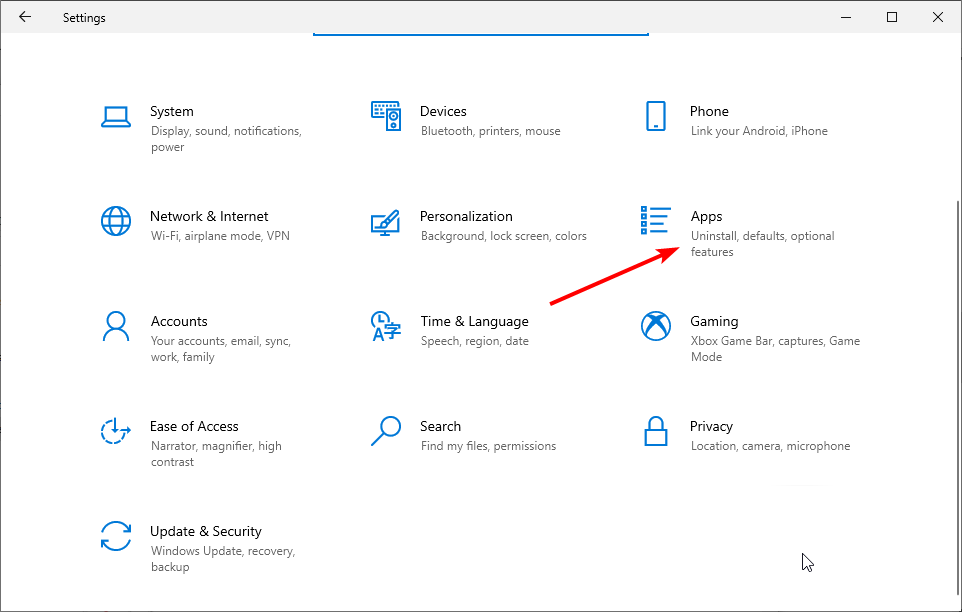
- Sélectionnez Xbox Game bar dans la liste des applications et cliquez sur Options avancées.
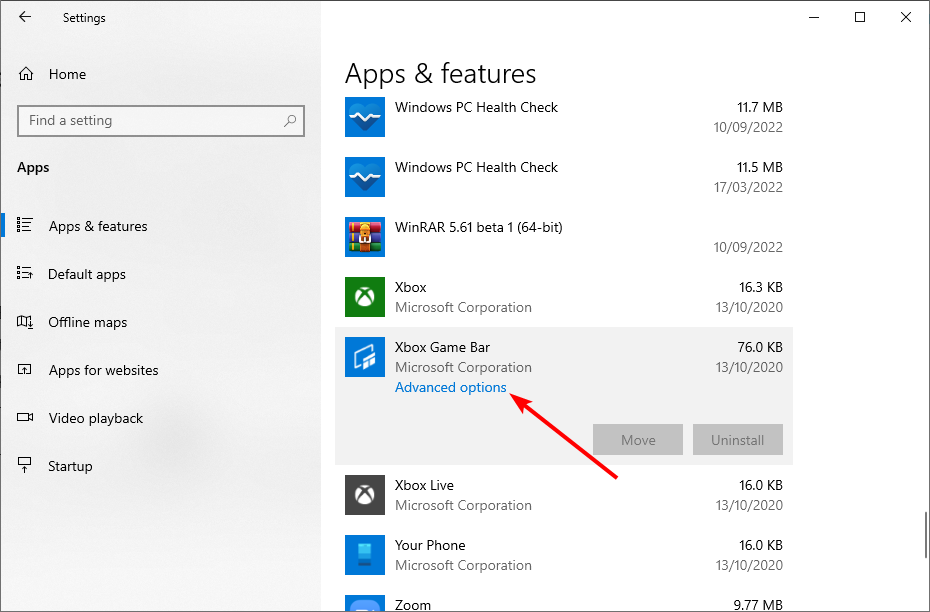
- Maintenant, cliquez sur le bouton Réinitialiser et attendez que le processus se termine.
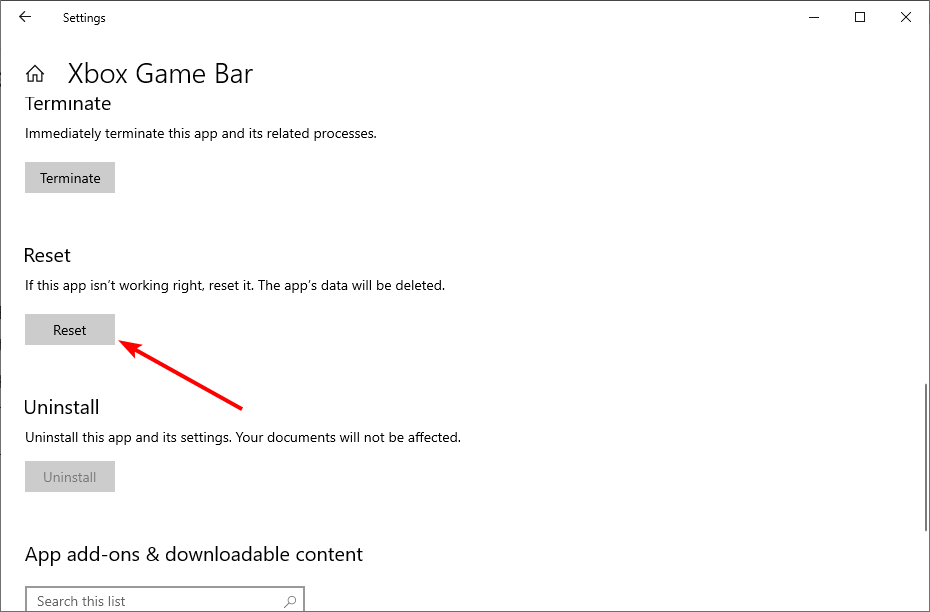
Si vous avez utilisé la Xbox Game Bar dans le passé mais que vous avez soudainement rencontré l’erreur que les fonctionnalités de jeu ne sont pas disponibles pour le bureau Windows, vous devez réinitialiser l’application.
Cela annulera tous les changements qui ont pu causer ce problème.
3. Désinstaller et réinstaller l’application Xbox Game Bar
- Appuyez sur la touche Windows + X et sélectionnez l’option Windows PowerShell (Admin).
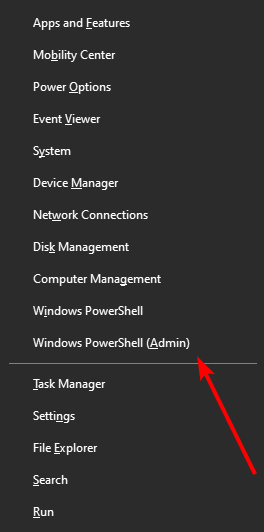
-
Tapez la commande ci-dessous et appuyez sur Entrée :
**get-appxpackage *Microsoft.XboxGamingOverlay* | remove-appxpackage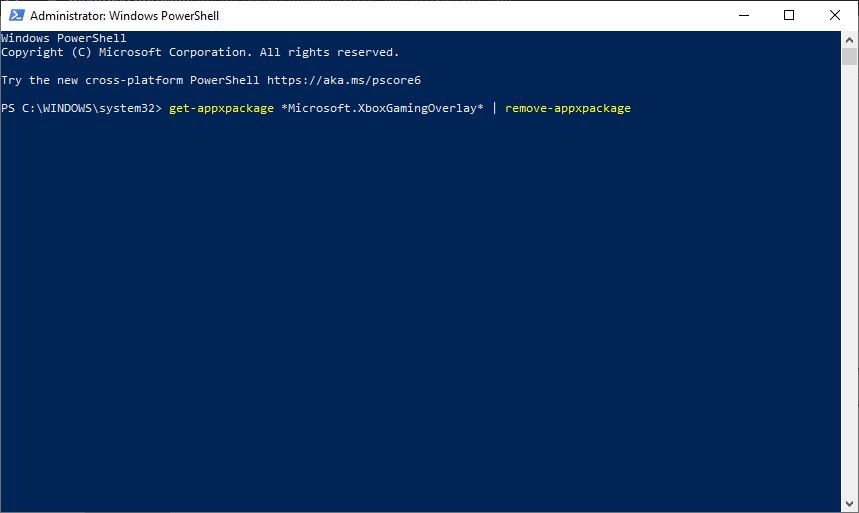
-
Attendez que la commande se termine, copiez et collez la commande ci-dessous, puis appuyez sur Entrée :
Get-AppXPackage *Microsoft.XboxGamingOverlay* -AllUsers | Foreach {Add-AppxPackage -DisableDevelopmentMode -Register "$($_.InstallLocation)\AppXManifest.xml"}**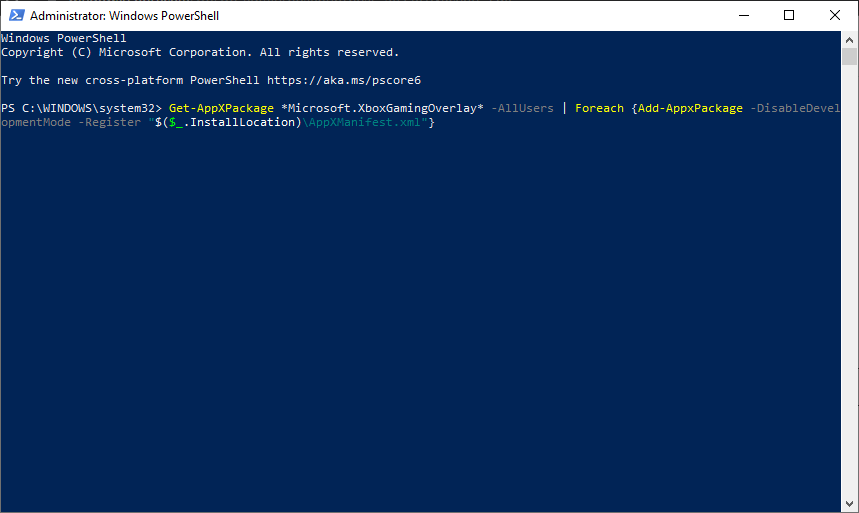
- Enfin, redémarrez votre PC.
4. Ajouter le Pack de fonctionnalités multimédia à Windows 10 KN ou N
-
Pour cela, ouvrez la page du Pack de fonctionnalités multimédias.
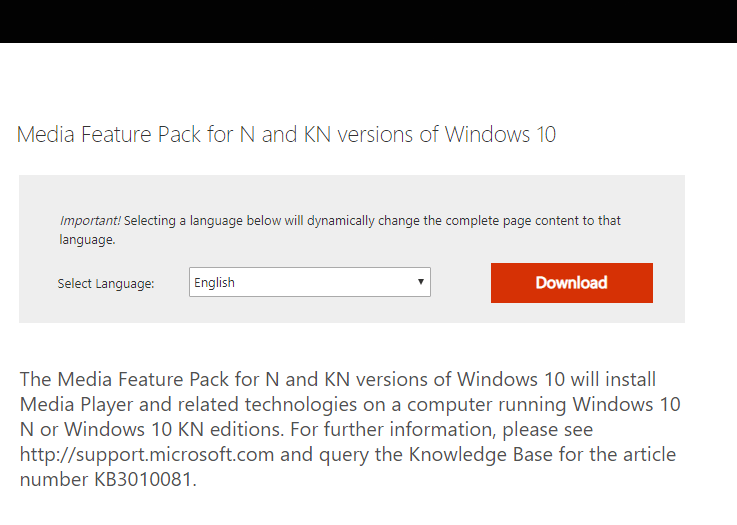
- Cliquez sur le bouton Télécharger.
- Sélectionnez un pack d’installation pour Windows 32 ou 64 bits, et appuyez sur le bouton Suivant.
- Ensuite, ouvrez l’installateur téléchargé pour installer le pack multimédia.
Les utilisateurs de Windows 10 KN et N peuvent avoir besoin d’installer le Pack de fonctionnalités multimédias pour s’assurer qu’ils possèdent toutes les technologies multimédia nécessaires pour la Game bar.
Ce n’est pas le seul problème que vous pouvez rencontrer, et beaucoup ont signalé que la Xbox Game Bar ne fonctionnait pas pour eux. Si cela se produit, et que vous n’utilisez pas cette fonction, vous pouvez toujours désactiver la Xbox Game Bar.
Nous espérons que les options ci-dessus vous ont aidé à corriger l’erreur Les fonctionnalités de jeu ne sont pas disponibles. Si vous avez besoin d’aide supplémentaire, faites-le nous savoir dans la section des commentaires ci-dessous.













